Eine Kontur ist ein Objekt, das sich aus mindestens einem Spline zusammensetzt. Ein Spline setzt sich aus einer Reihe von Scheitelpunkten und verbindenden Segmenten zusammen, die eine Linie oder Kurve bilden. Durch Verschieben der Scheitelpunkte und Anpassen der Einstellungen können Sie die Form der Linie ändern und Teile davon krümmen oder begradigen. Sie können eine Kontur als Basis für andere Objekte und als Pfad für die Animation verwenden.
Der Begriff Spline stammt vom Namen des dünnen Streifens aus Holz oder Metall, der in der Architektur und im Schiffbau zum Zeichnen gekrümmter Linien verwendet wird.
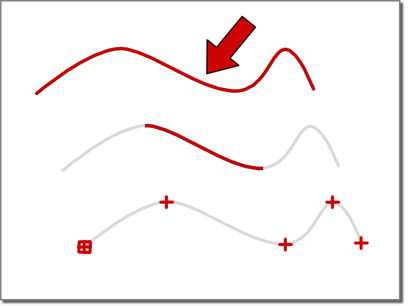
Oben: Spline
Mitte: Ein Segment des Splines
Unten: Scheitelpunkte des Splines
Die Konturen selbst werden nicht in der gerenderten Szene angezeigt. Sie dienen zu folgenden Zwecken:
- Als Grundlage für extrudierte Objekte, indem der Modifikator "Extrudieren" auf eine Kontur angewendet wird.
- Als Grundlage gedrehter Objekte, indem der Modifikator "Drehverfahren" auf eine Kontur angewendet wird.
- Als Bestandteile eines Extrusionsobjekts, indem eine Kontur als Pfad und ein oder mehrere Konturen als Querschnitte entlang des Pfads verwendet werden.
- Als Animationspfad für ein Objekt, indem dem Objekt ein Pfad-Controller zugewiesen wird und dann eine Kontur als Pfad ausgewählt wird.
- Als eine Verknüpfungsmethode für inverse kinematische Ketten.
Sie können Konturen renderfähig gestalten und so beim Rendern Röhrenformen erstellen. Die Darstellung von renderfähigen Konturen in Ansichtsfenstern unterscheidet sich nicht von der gerenderten Darstellung.
Konturen können auch NURBS-Kurven sein. Sie können NURBS-Kurven genauso wie auf Splines basierende Konturen verwenden. Oder Sie verwenden eine NURBS-Kurve als Grundlage für ein NURBS-Modell, das mehrere Kurven- und Oberflächen-Unterobjekte umfasst.
Kontur holen (Extrudieren)
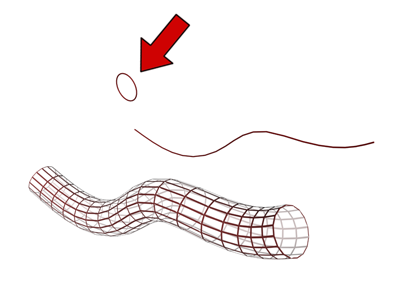
Ein Kreis wird an einem Pfad extrudiert, um ein Rohr zu erstellen. Mit "Kontur holen" wählen Sie den Konturlinien-Spline.
Sie verwenden "Kontur holen" als Extrusions-Erstellungsmethode, wenn die Kontur an die Position des ausgewählten Pfads verschoben werden soll. Diese Methode ist praktisch, wenn Sie einen Pfad genau an der Stelle erstellt haben, an der sich Ihr Extrusionsobjekt befinden soll. Mit "Kontur holen" erstellen Sie eine Extrusion genau an dieser Stelle.
Mit "Kontur holen" wird die Kontur so verschoben und gedreht, dass sie an der aktuellen Pfadebene ausgerichtet ist. Die genaue Ausrichtung der Kontur wird durch zwei andere Extrusionseinstellungen, "Konturlinie" und "Neigung", gesteuert.
Im Folgenden wird die Ausrichtung der ersten Kontur an Ebene 0 beschrieben:
- Der Drehpunkt der Kontur befindet sich auf der aktuellen Pfadebene.
- Die positive Z-Achse jeder Kontur wird an der Tangente zum Pfad an der aktuellen Pfadebene ausgerichtet.
- Die lokale Y-Achse der Kontur wird an der lokalen Z-Achse des Pfads ausgerichtet.
Manchmal erhalten Sie beim Ausrichten der positiven Z-Achse der Kontur an der Tangente des Pfads nicht das gewünschte Ergebnis. Sie können die Ausrichtung der Kontur umkehren, indem Sie die  -Taste gedrückt halten, während Sie die Kontur abrufen. Wenn Sie die
-Taste gedrückt halten, während Sie die Kontur abrufen. Wenn Sie die  -Taste gedrückt halten, wird die Kontur so ausgerichtet, dass ihre negative Z-Achse an der Tangente zum Pfad ausgerichtet ist.
-Taste gedrückt halten, wird die Kontur so ausgerichtet, dass ihre negative Z-Achse an der Tangente zum Pfad ausgerichtet ist.